- 系统
- 教程
- 软件
- 安卓
时间:2019-02-25 来源:u小马 访问:次
升级成win10的用户应该都知道win10会时不时的经常自动更新,因为win10系统还在不断的改进,经常更新win10系统会带来不便,那么怎么解决win10自动更新这个问题呢?接下来小编就给大家详细的讲解下win10是如何关闭自动更新的,需要的朋友可以看看。
1.首先进入win10系统桌面,鼠标右键桌面上的这台电脑图标,然后选择属性打开,进入下一步。
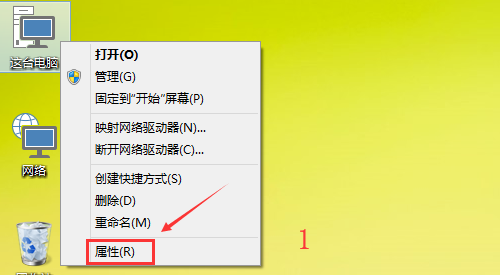
2.在打开的系统属性界面中,点击界面左下角的windows更新选项,进入下一步。
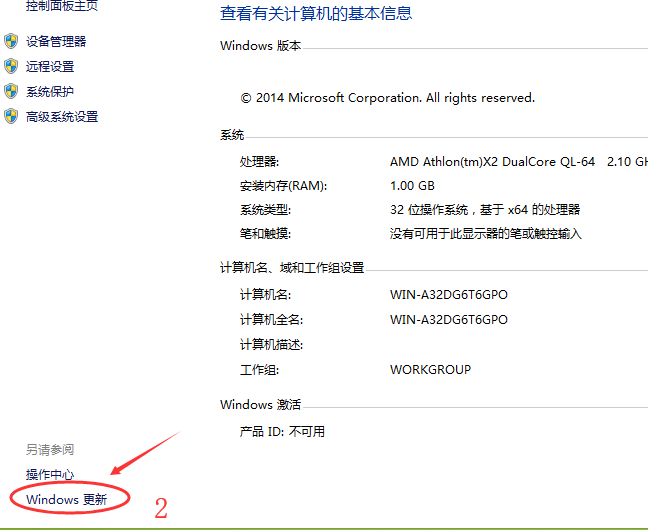
3.在打开的windows更新界面的左侧点击更改设置选项,进入下一步。
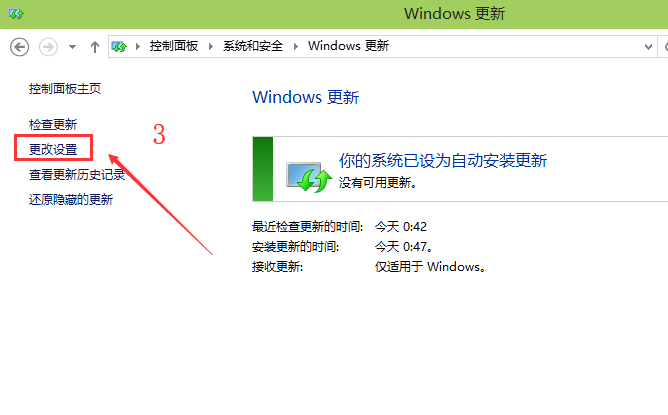
4.然后点击重要更新下方的更新方式中选择不更新,然后点击确定即可。

以上就是小编给大家带来win10关闭自动更新的方法教程,是不是很简单呢?需要的用户赶紧操作起来吧!





